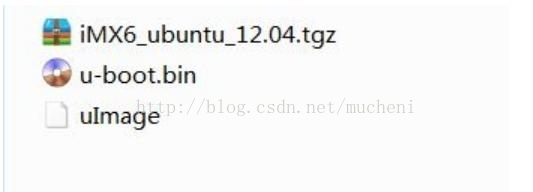迅為I.MX6Q開發板Ubuntu系統的燒寫方法
Ubuntu 需要燒寫三個檔案,uboot,核心映象以及檔案系統。
uboot:使用“iTOP-IMX6 開發板光碟資料\03-映象_Android4.4 檔案系統”目錄下的
“u-boot.bin”檔案,iMX6 開發板的 uboot 原始碼和映象都是通用的。
核心映象:使用“iTOP-IMX6 開發板光碟資料\05-映象_Qt”目錄下的“uImage”,
Ubuntu 的核心映象和 Qt 的核心映象通用。
檔案系統:使用“iTOP-IMX6 開發板光碟資料\06-映象_Ubuntu”目錄下的
“iMX6_ubuntu_12.04.tgz”。
將三個檔案拷貝到燒寫工具“Mfgtools-Rel-1.1.0_121218_MX6Q_UPDATER\Profiles\MX6Q Linux Update\OS
Firmware\files\ubuntu”目錄下,如下圖所示。
然後返回到燒寫工具的“Mfgtools-Rel-1.1.0_121218_MX6Q_UPDATER”目錄,如下
圖所示。
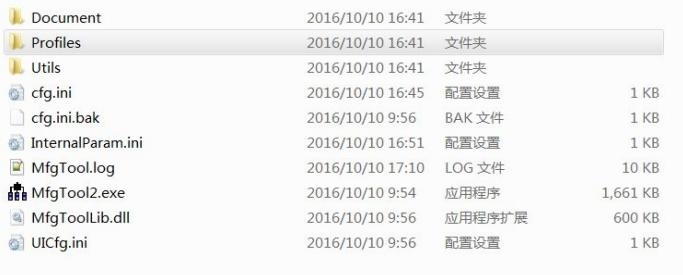
開啟上圖所示的“cfg.ini”檔案,如下圖所示,最後一行修改為“name =Ubuntu-SabreSD-eMMC”。特別注意,Ubuntu 的首字元要大寫。
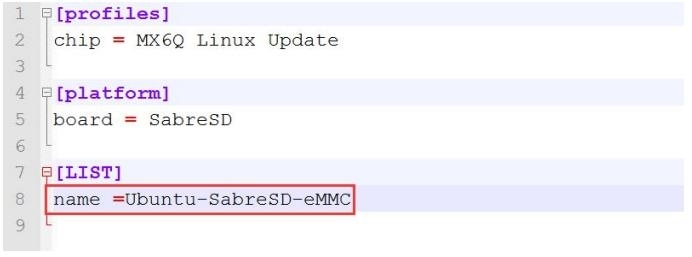
接著設定開發板的啟動模式,薄碼開關的 5,6,7 位,分別設定為 110(撥向開發板外沿是
0,內延是 1)。啟動開發板,接上串列埠,接上 OTG 線,開啟串列埠控制檯(不會有任何列印信
息),開啟“MfgTool2.exe”工具,如下圖所示。
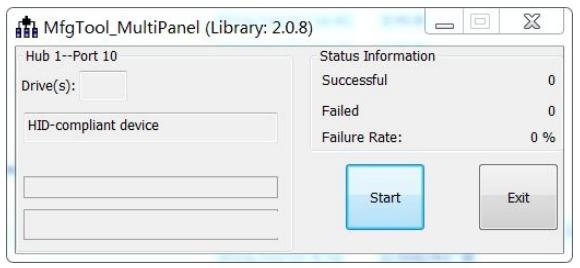
然後點選 start,開始燒寫,需要好幾分鐘,這個期間串列埠控制檯會列印資訊。如下圖所
示。
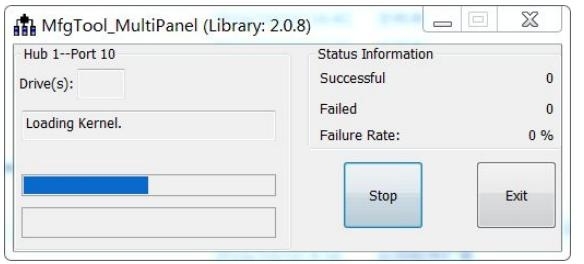
燒寫過程中,串列埠會不停的列印資訊,如下圖所示。
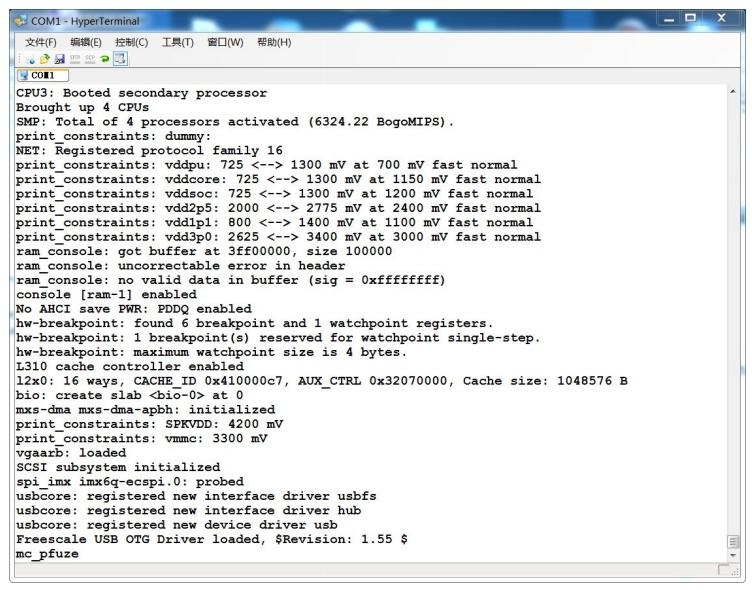
如果是 win7 系統可能會列印提醒格式化的工具,點選取消即可,不影響使用。
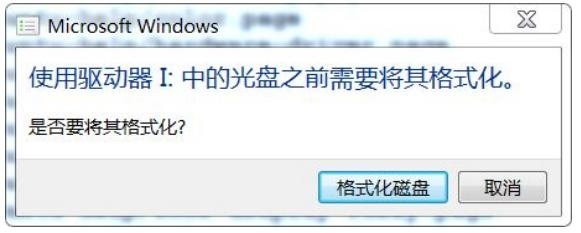
幾分鐘之後,如下圖所示,燒寫完畢。
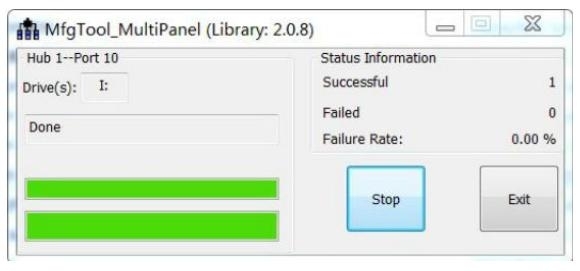
如上圖所示,單擊按鈕“Stop”,然後歐單擊“Exit”。接著拔掉和 PC 連線的 OTG
線,開發板斷電,設定薄碼開關為 eMMC 啟動。再上電,開發板進入 uboot 模式,如下圖
所示。
然後在控制檯使用命令,“setenv bootsystem ubuntu”和“saveenv”,設定 uboot
為 Ubuntu 啟動模式,如下圖所示。

然後在串列埠控制檯使用“reset”重啟命令,等待系統啟動,如下圖所示,系統 Ubuntu
啟動之後,控制檯輸入回車如下圖所示。
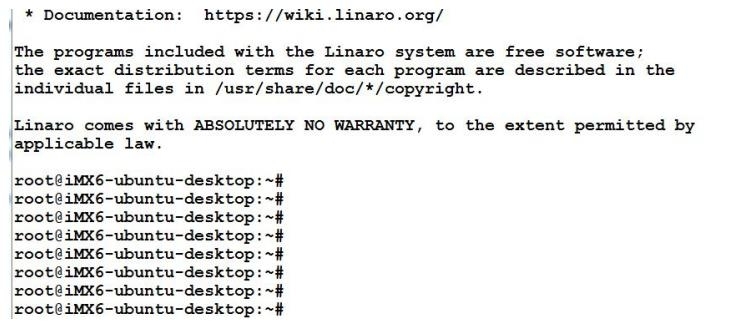
-完成